Joomla - Menedżer szablonów
W tym rozdziale będziemy się uczyć Template Managerw Joomla. Zarządza różnymi szablonami używanymi w witrynie. Z szablonów można korzystać bez zmiany struktury treści serwisu.
Menedżer szablonów
Poniżej znajdują się proste kroki edycji Menedżera szablonów w Joomla.
Step 1 - Kliknij Extensions → Template Manager jak pokazano niżej.
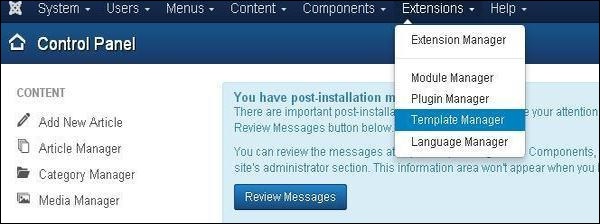
Step 2 - Template Manager:Stylesstrona zostanie wyświetlona, jak pokazano poniżej. Tutaj możesz kliknąć bezpośrednio dowolny z szablonów wymienionych wTemplate kolumna.
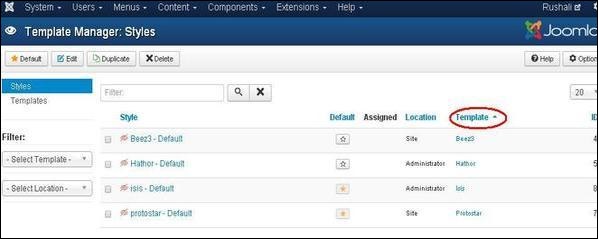
Step 3- Po kliknięciu dowolnego z powyższych szablonów pojawi się ekran pokazany poniżej. w Editor karta, pliki szablonów są wymienione po lewej stronie strony, jak widać na zrzucie ekranu poniżej -
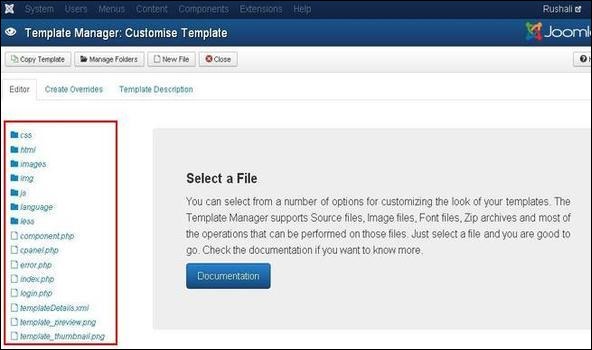
Step 4 - Wybierz dowolny plik, klikając go w celu edycji.
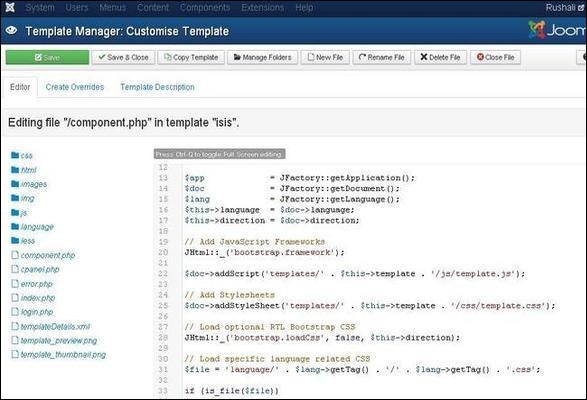
Step 5 - Kliknij Create Overrides zobaczysz listę Modules, Components, i Layoutsobecny w menedżerze szablonów, jak pokazano poniżej. Tutaj możesz łatwo zastąpić nowe szablony.

Step 6 - Kliknij dowolny komponent, a zobaczysz wiele komponentów podrzędnych obecnych w nim, jak pokazano poniżej.

Step 7 - Po kliknięciu dowolnego komponentu podrzędnego zostanie wyświetlony następujący komunikat.
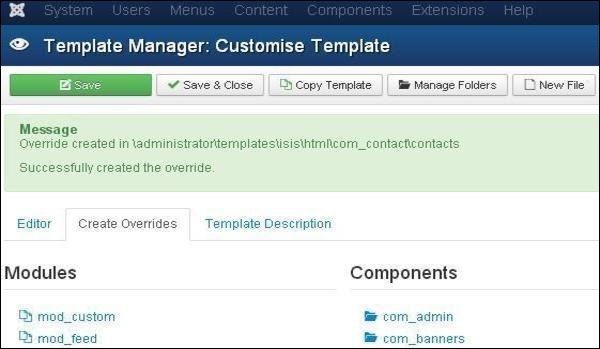
Step 8 - Możesz wrócić do Editor aby sprawdzić, czy nadpisany plik jest dostępny do edycji, czy nie, jak pokazano poniżej.
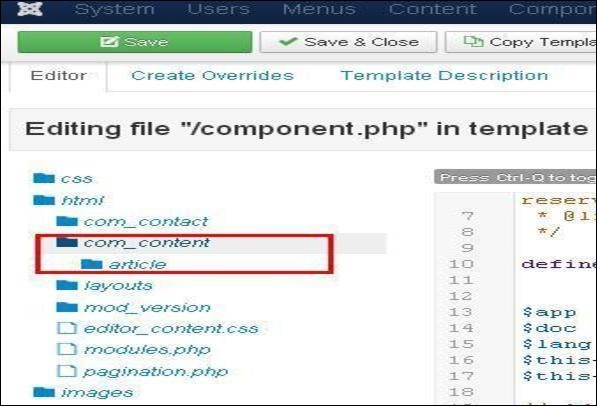
Step 9 - Kliknij Template Description zobaczysz szczegółowy opis wybranego szablonu, jak pokazano poniżej.

pasek narzędzi
Poniżej znajdują się opcje paska narzędzi w Menedżerze szablonów.
Save - Zapisuje menedżera szablonów.
Save & Close - Zapisuje szablony i zamyka bieżący ekran.
Copy Template - Wprowadź nazwę szablonu i kliknij Copy Templateprzycisk. Spowoduje to skopiowanie szablonu.

Manage Folders- Tworzy nowy folder w szablonie. Wpisz nazwę folderu w polu i kliknijCreate przycisk.
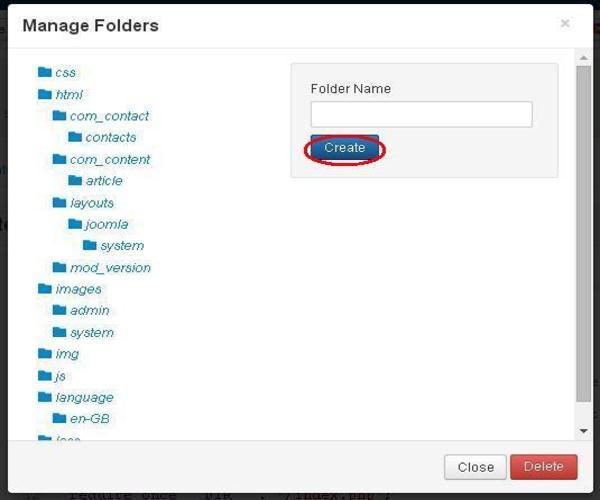
New File - Możesz wybrać typ pliku, klikając listę rozwijaną File Type i wprowadź nazwę pliku i kliknij Createprzycisk. Spowoduje to utworzenie nowego pliku. Drugi blok służy do przesyłania pliku bezpośrednio z systemu, a ostatni blok służy do kopiowania pliku.
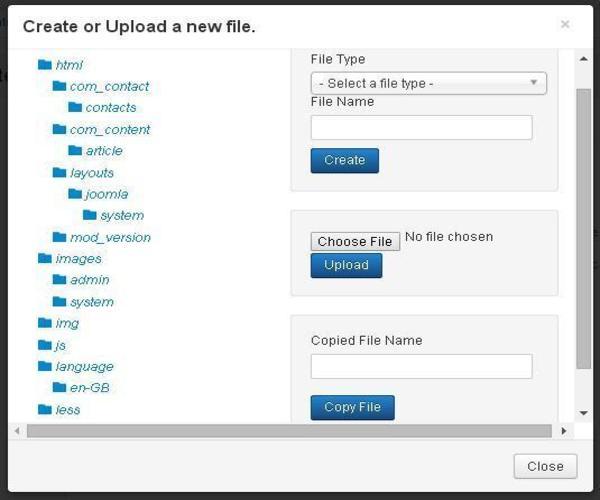
Rename File - Wprowadź nową nazwę pliku i kliknij Rename przycisk.

Delete File - usuwa określony plik.
Close File - zamyka bieżący plik.